

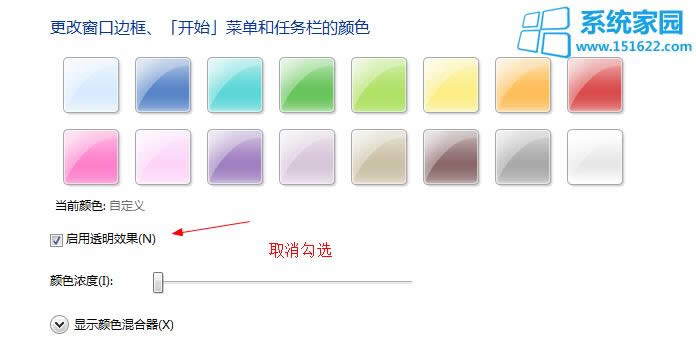
|
Windows 7,中文名称视窗7,是由微软公司(Microsoft)开发的操作系统,内核版本号为Windows NT 6.1。Windows 7可供家庭及商业工作环境:笔记本电脑 、平板电脑 、多媒体中心等使用。和同为NT6成员的Windows Vista一脉相承,Windows 7继承了包括Aero风格等多项功能,并且在此基础上增添了些许功能。 很多用户都抱怨过自己的Win7系统越用越慢,其实这是因为你不懂得优化系统。对电脑的优化就像对身体的调养,不仅可以加快Win7系统的运行速度,还能减少故障发生的概率。下面小编给大家详细的介绍下六个步骤教你如何优化Win7系统。 一、关闭系统搜索的索引服务 在“开始”菜单的搜索栏中输入“services.msc”回车打开程序,在“服务”中找到“Windows Search”,右键单击选择“停止”该服务即可。 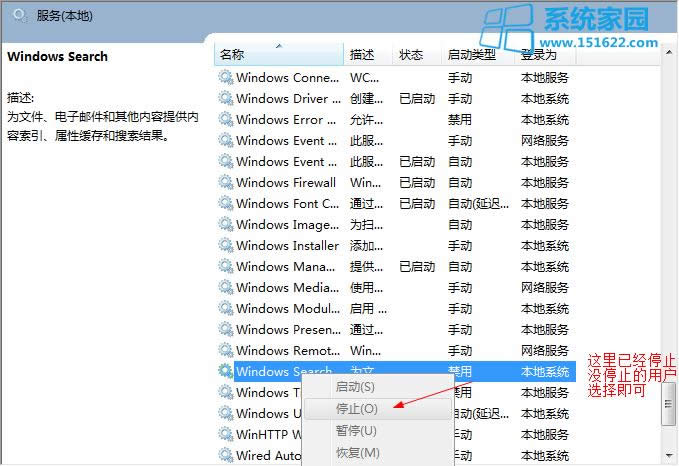 该方法适用于能良好管理文件的用户,关闭Win7的这项服务对节省系统资源有很大帮助。丢三落四的用户建议不采用。 二、关闭系统声音 在控制面板中找到“声音”并打开,在声音控制标签中去掉系统默认勾选的“播放Win启动声音”。 PS:关闭该项并不会影响电脑播放多媒体文件的声音。 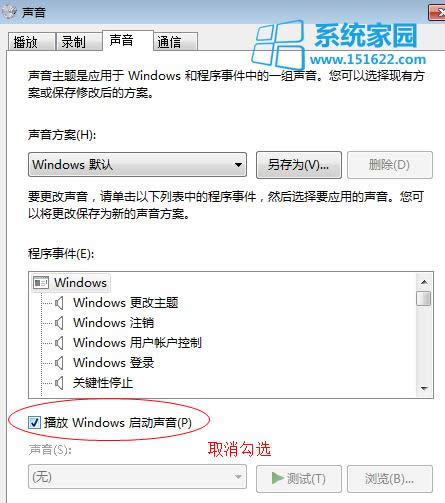 三、工具栏优化 在“开始”菜单的搜索栏中输入“regedit”打开系统的注册表编辑器,找到“HKEY_CURRENT_USER/Software/Microsoft/Win/CurrentVersion/Explorer/Advanced”文件夹,右键单击该文件夹选择“新建DWORD值”,接着将其改名为“ThumbnailLivePreviewHoverTime”。然后将此项值修改为十进制数值,可随意填写一个三位数的值,例如200、300。修改完后关闭注册表,重启电脑生效。 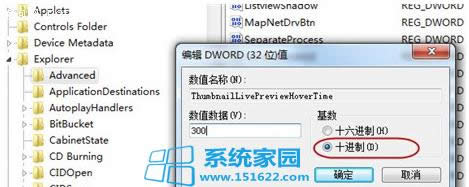 四、优化系统启动项 在“开始”菜单的搜索栏中输入“msconfig”打开系统配置窗口,找到“启动”项,从这可以选择一些无用的启动项进行禁用,以此加快Windows7的启动速度。  五、关闭Win Aero特效 在桌面右键单击选择“个性化”,单击窗口颜色项,在弹出的窗口中去掉默认勾选的“启动透明效果”,即可关闭Aero特效。 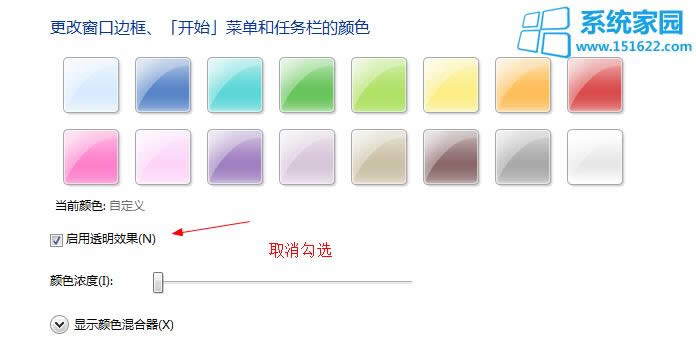 六、关闭所有不必要的服务 最后这项优化交给大家,因为每个系统服务的使用需要都依照个人实际来决定。当然,你也可以使用到第三方软件来优化。
以上就是今天所分享的六个步骤教你如何优化Win7系统的方法,希望对大家有所帮助。 Windows 7简化了许多设计,如快速最大化,窗口半屏显示,跳转列表(Jump List),系统故障快速修复等。Windows 7将会让搜索和使用信息更加简单,包括本地、网络和互联网搜索功能,直观的用户体验将更加高级,还会整合自动化应用程序提交和交叉程序数据透明性。 |
温馨提示:喜欢本站的话,请收藏一下本站!